Firmware/Language Upgrade on RV130 and RV130W Using the Web Interface
목표
최신 펌웨어로 업그레이드하면 라우터의 버그 및 기타 간헐적인 문제를 해결하는 데 도움이 될 수 있습니다. 언어 파일을 적용하여 구성 유틸리티의 기본 언어를 변경할 수도 있습니다.
이 문서의 목적은 RV130 및 RV130W 라우터에서 펌웨어 및/또는 언어를 업그레이드하는 방법을 보여주는 것입니다.
적용 가능한 장치 | 펌웨어 버전
언어/펌웨어 업그레이드
1단계. 웹 구성 유틸리티에 로그인하고 Administration(관리) > Firmware/Language Upgrade(펌웨어/언어 업그레이드)를 선택합니다. 펌웨어/언어 업그레이드 페이지가 열립니다.
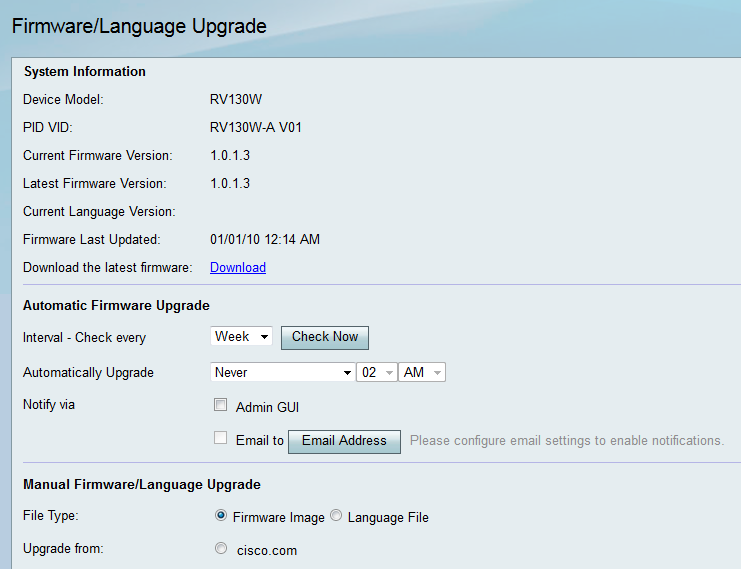
참고: System Information(시스템 정보) 영역에서 디바이스 모델 및 현재 펌웨어 버전을 확인할 수 있습니다.
자동 펌웨어 업그레이드
1단계. Interval - Check every 드롭다운 목록에서 디바이스가 Cisco에 가능한 펌웨어 개정을 자동으로 확인하도록 할 빈도를 선택합니다.
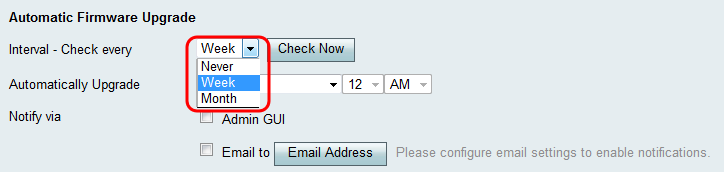
옵션은 다음과 같이 나열됩니다.
- 없음
- 주
- 월
2단계. 지금 펌웨어 업그레이드를 확인하려면 Check Now(지금 확인) 버튼을 클릭합니다.
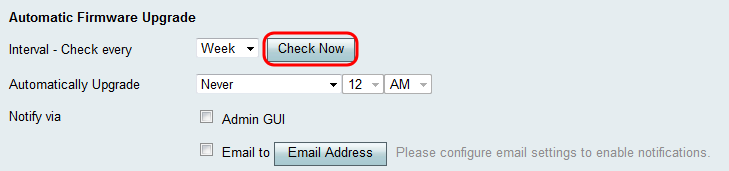
3단계. Automatically Upgrade 드롭다운 목록에서 새 펌웨어가 탐지된 후 디바이스를 자동으로 업그레이드할 시기를 선택합니다.
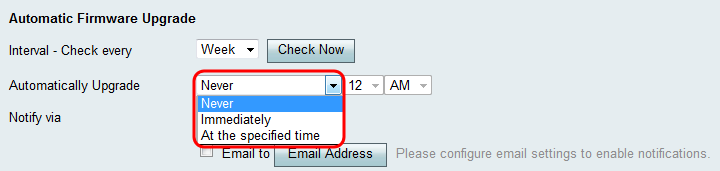
사용 가능한 옵션은 다음과 같이 정의됩니다.
- Never(안 함) - 네트워크에 있는 모든 디바이스의 업그레이드 컨피그레이션을 수동으로 제어할 수 있습니다. 복잡한 네트워크가 있고 장치에 특정 컨피그레이션이 필요한 경우 수동으로 업그레이드하는 것이 유용할 수 있습니다.
- 즉시 - 새 펌웨어가 탐지되는 즉시 디바이스에 최신 펌웨어가 있는지 확인합니다.
- 지정된 시간에 - 디바이스를 자동으로 업그레이드할 적절한 시간을 선택할 수 있습니다. 네트워크에 트래픽이 거의 없거나 전혀 없는 경우를 적절한 시기에 선택할 수 있습니다.
4단계. 3단계에서 지정된 시간을 선택한 경우 해당 드롭다운 목록에 자동으로 업그레이드할 특정 시간을 입력합니다. 그렇지 않으면 이 단계를 건너뛸 수 있습니다.
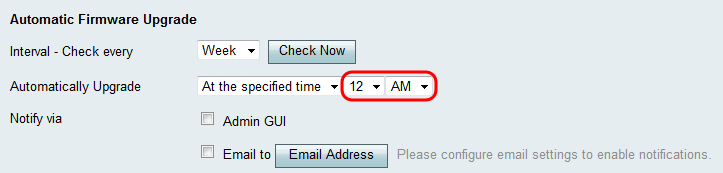
5단계. Notify via(알림) 필드에서 원하는 확인란을 선택하여 새 펌웨어를 사용할 수 있게 되거나 디바이스에서 자동으로 설치할 때 디바이스가 알리는 방법을 나타냅니다.
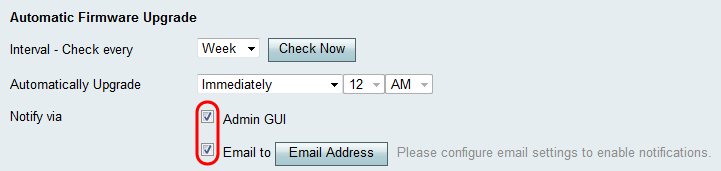
사용 가능한 옵션은 다음과 같이 정의됩니다.
- 관리자 GUI - 알림이 관리자의 인터페이스에 표시됩니다.
- 이메일 수신 - 구성된 이메일 주소로 알림이 전송됩니다.
6단계. 5단계에서 Email to(이메일 수신) 확인란을 선택한 경우 Email Address(이메일 주소) 버튼을 클릭합니다. Email Settings 페이지가 나타납니다.
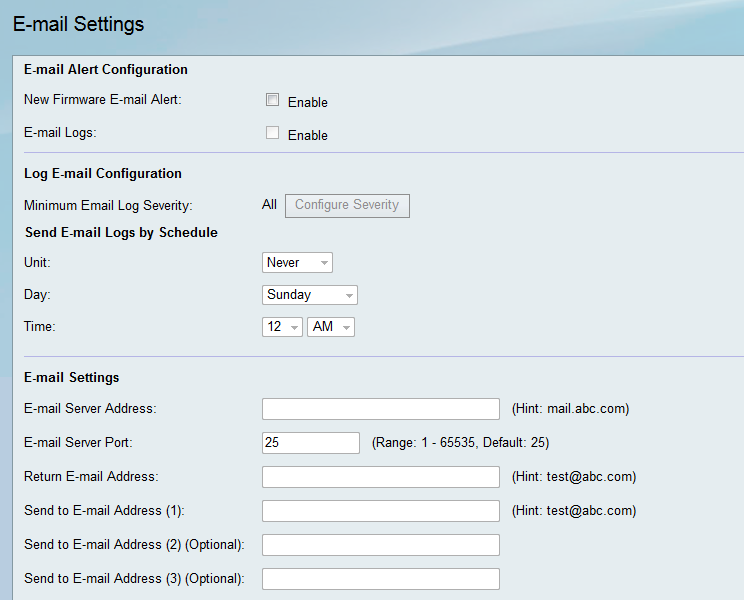
7단계. New Firmware E-mail Alert(새 펌웨어 이메일 알림) 필드에서 Enable(활성화) 확인란을 선택하여 디바이스에서 이메일을 통해 펌웨어 업그레이드에 대한 알림을 보낼 수 있도록 합니다.
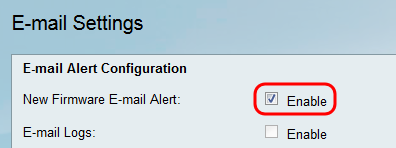
참고: 전자 메일 경고를 완전히 구성하려면 RV130 및 RV130W에 대한 전자 메일 설정을 참조하십시오. 작업을 마치면 Administration(관리) > Firmware/Language Upgrade(펌웨어/언어 업그레이드)를 선택하여 Firmware/Language Upgrade(펌웨어/언어 업그레이드) 페이지로 다시 이동합니다.
수동 펌웨어/언어 업그레이드
1단계. File Type(파일 유형) 필드에서 디바이스에 로드할 파일 유형에 대한 라디오 버튼을 클릭합니다.
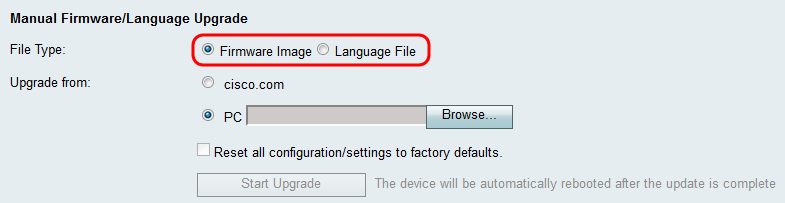
사용 가능한 옵션은 다음과 같이 정의됩니다.
- 펌웨어 이미지 - 펌웨어 이미지는 디바이스의 펌웨어 버전을 업그레이드하는 데 사용됩니다.
- 언어 파일 - 디바이스의 모국어를 업그레이드하는 데 사용되는 언어 파일입니다.
2단계. Upgrade from(업그레이드 원본) 필드에서 디바이스의 업그레이드 파일을 업로드할 위치를 선택합니다.

사용 가능한 옵션은 다음과 같이 정의됩니다.
- cisco.com - Cisco Support & Downloads(시스코 지원 및 다운로드) 웹 페이지에서 직접 최신 업그레이드 파일을 설치합니다. 언어 파일을 업그레이드하려면 변경할 언어에 대한 사용자 지정 지정이 필요하므로 이 옵션은 언어 파일에 사용할 수 없습니다. 이 옵션을 선택하면 4단계로 건너뜁니다.
- PC - 개인 컴퓨터의 디렉터리에서 기존 업그레이드 파일을 설치합니다. 업그레이드할 특정 펌웨어 버전 또는 언어에 대한 파일이 있는 경우 PC에서 업그레이드하는 것이 유용할 수 있습니다.
3단계. 2단계에서 PC에서 업그레이드하도록 선택한 경우 Cisco에서 제공하는 펌웨어 이미지 및 언어 파일을 수동으로 컴퓨터에 다운로드할 수 있습니다. 그렇지 않으면 이 단계를 건너뛸 수 있습니다. 이 페이지의 System Information(시스템 정보) 섹션에서 Download latest firmware(최신 펌웨어 다운로드) 필드에서 Download(다운로드) 링크를 클릭합니다. Cisco Support & Downloads(시스코 지원 및 다운로드) 웹 페이지로 연결되는 새 브라우저 창이 열립니다.
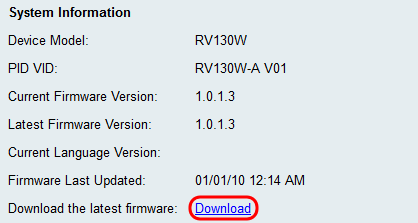
4단계. (선택 사항) 펌웨어/언어 업그레이드가 적용될 때 장치를 공장 기본 설정으로 되돌리려면 Reset all configurations/settings to factory defaults 확인란을 선택합니다. 변경 사항은 디바이스가 재부팅된 후에 적용됩니다.
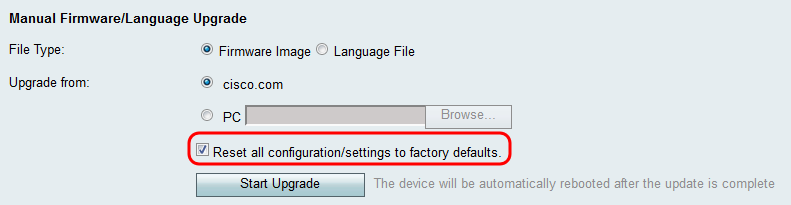
5단계. Start Upgrade(업그레이드 시작)를 클릭하여 업그레이드를 시작합니다. 업데이트가 완료되면 디바이스가 자동으로 재부팅됩니다.
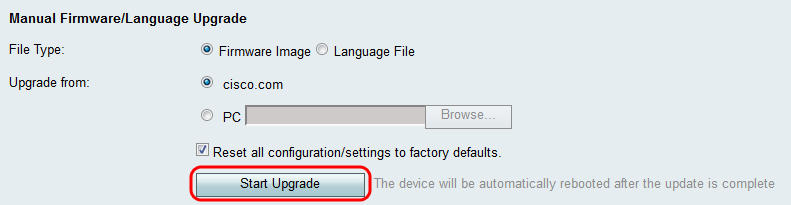
개정 이력
| 개정 | 게시 날짜 | 의견 |
|---|---|---|
1.0 |
12-Dec-2018 |
최초 릴리스 |
 피드백
피드백